Heute werden wir nun endlich die Applikation erstellen.
Zunächst ruft Ihr Euch Euer Motiv in der V6 auf und entgruppiert es erst einmal. Nur so könnt Ihr es weiter bearbeiten. Bleibt es nämlich gruppiert, sind Grafik und Stickmotive miteinander verbunden und können nicht einzeln aufgerufen werden, probiert es aus.
Jetzt markiert Ihr Euch in der Bildlaufleiste den Satinstich und die Füllfläche, die zusammen das Herz ergeben. Das macht Ihr, indem Ihr bei gedrückter Shift-Taste beide anklickt.
Jetzt wollen wir durch die V6 automatisch eine Applikation erstellen lassen.
Klickt dazu links in der Werkzeugleiste das kleine Kaninchen an:
Es öffnet sich folgendes Fenster, in dem Ihr automatisch aus geschlossenen Formen eine Applikation mit allen benötigten Stichen erstellen könnt.
Wählt hier jetzt: Stoff und Farbe in Flicken platzieren
Öffnet die Ordner mit den Stoffen (es sind 3 Ordner mit vielen hundert Stoffen in der V6 integriert, Ihr könnt Euch aber auch eigene Stoff einscannen oder aus jpg´s in die V6 bringen, wie das geht, zeige ich Euch ein anderes mal).
Hier sucht Ihr Euch den gewünschten Stoff aus. Die Wahl des Stoffes hat keinerlei Einfluss auf das spätere Stickmotiv, es dient nur dem optischen Eindruck. Ihr könntt also statt rosa geblümt auch schwarz gestreift nehmen, das sieht zwar nicht so romantisch aus, wird sich aber genauso gut sticken lassen ;-).
Klickt also den Stoff an und anschließend direkt in das Herz.
Ihr seht, dass vor dem Klicken die zu füllende Fläche mit einem Gitternetz unterlegt ist, Ihr könnt also genau sehen,wohin Euer gewünschter Stoff kommen wird.
Nach dem Klick in das Herz ist dieses mit dem rosa-geblümten Stoff gefüllt.
Geht auf “zurück” und “schließen”.
Aus Eurem Herz ist ganz automatisch durch die V6 eine Applikation geworden.
Schaut Ihr Euch die nun entstandenen Teile der Applikation in der Bildlaufliste genauer an, seht Ihr, dass sie aus 4 Stickschritten mit jeweils einer anderen Farbe besteht:
Die pinkfarbene Platzierungslinie wird zuerst gestickt, das ist der Platz, auf den ich den Stoff auflegen muss.
Die grüne Schnittlinie befestigt den Stoff anschließend mit einer Geradstichnaht.
Die lila Heftlinie heftet ihn nun noch einmal fest, bevor die letzte Farbe, die rosa Applikation, den Stoff nun versäubert.
Da ich grundsätzlich alle Stiche mit Unterlagstichen versehen möchte und es in den wenigen Fällen, in denen ich das nicht möchte, manuell ausschalte, habe ich immer dieses Kästchen markiert:
Deshalb werden alle Füllflächen und Satinkonturen mit Unterlegstichen gestickt. Möchte ich dies einmal nicht, z.B. bei sehr locker gestickten Satinfüllflächen, entferne ich die Markierung einfach durch Anklicken des Kästchens.
Da also meine Rosa Satinkontur und die Füllfläche links an der Schachtel sowieso mit Unterlagstichen gestickt wird, brauche ich die zusätzliche Heftnaht nicht.
Ich gehe also durch einen Rechtsklick auf meine Herzapplikation wieder zurück ins Applikationsmenü und dort auf Sticharten manuell festlegen.
Wenn ich nun mit der Maus (ohne zu Klicken) über mein Herz fahre, erscheint eine dicke weiße Linie rund um die Applikation. Das ist dann die Fläche, auf die die jeweiligen Änderungen Einfluss haben werden. Bei einer Applikation mit mehreren Stoffen ist das wichtig.
Klickt jetzt in die Fläche (rechte Maustaste) und entfernt das Häkchen bei Heften.
Ihr könnt sofort beobachten, dass rechts in der Farbleiste die lila Zickzacklinie verschwunden ist.
Geht auf zurück und schließen.
Für heute war es das, nächste Woche geht es weiter, aber die Applikation haben wir soweit erst einmal erstellt.
Ich wünsche Euch allen ein schönes Wochenende.
Liebe Grüße
Eure Tatjana
 BERNINA Corporate Blog –
BERNINA Corporate Blog –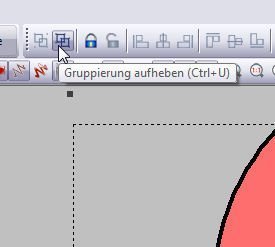
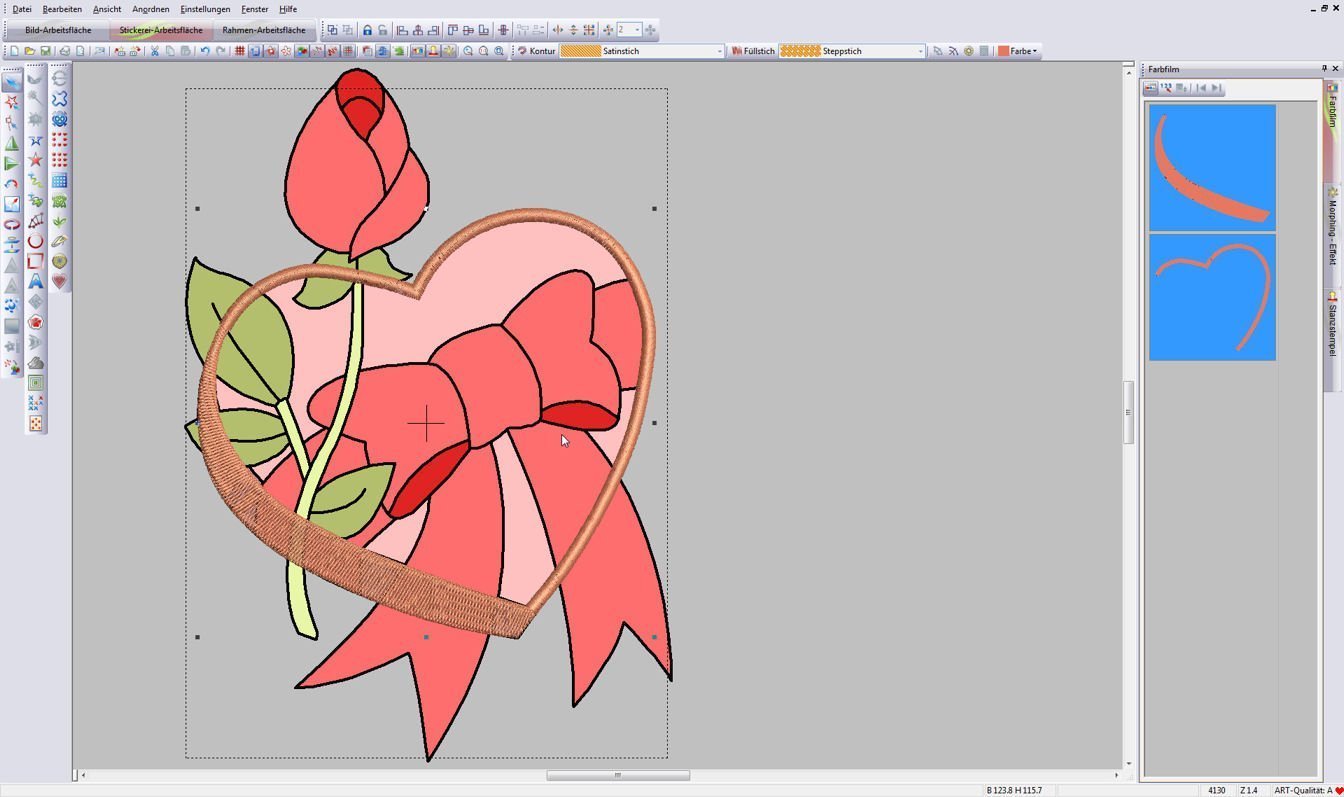


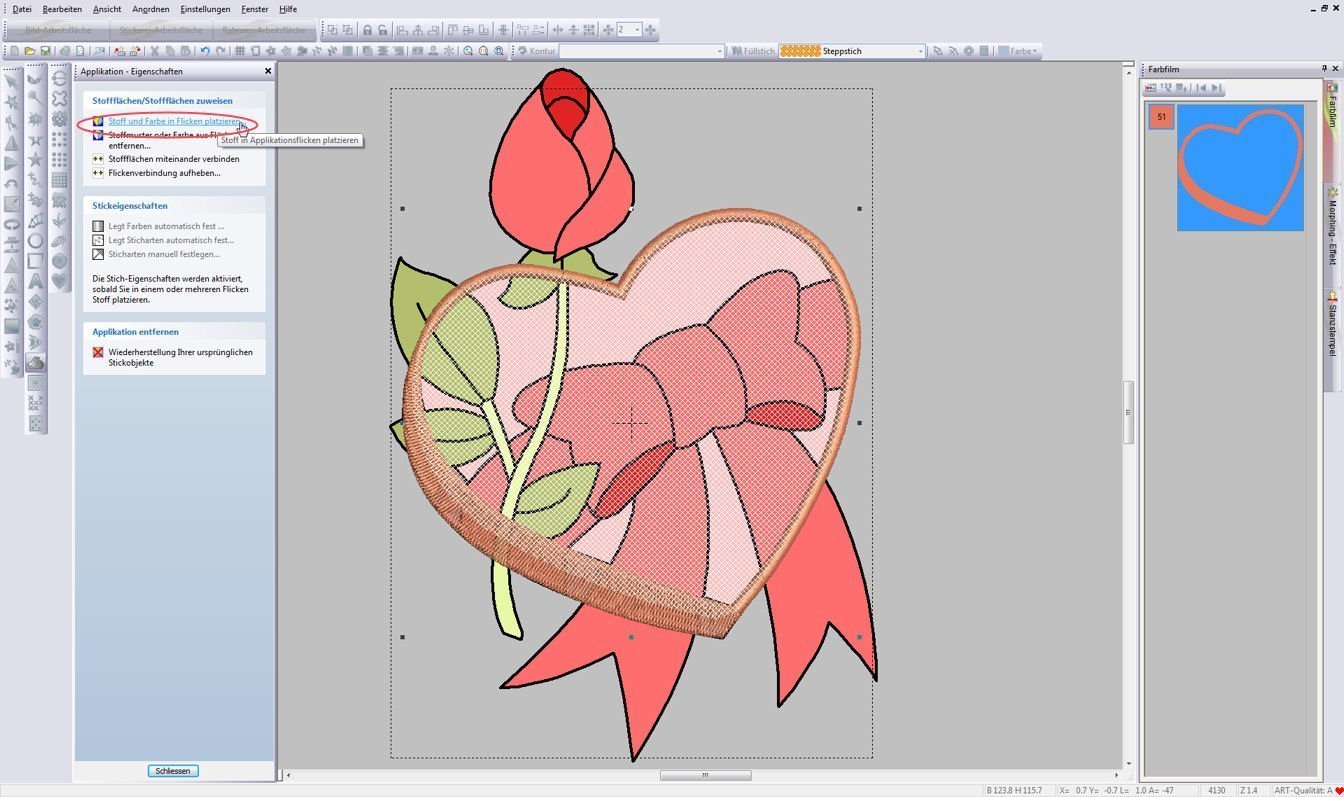


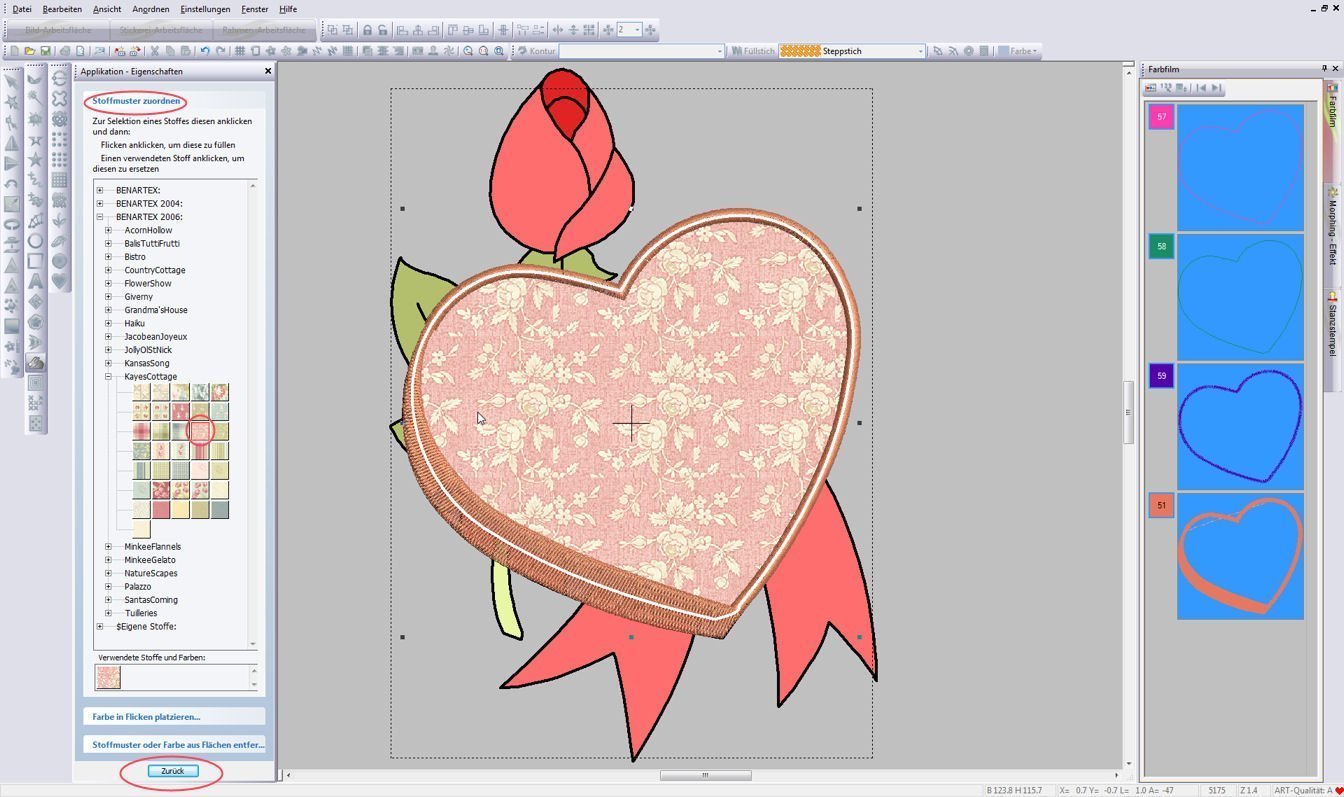


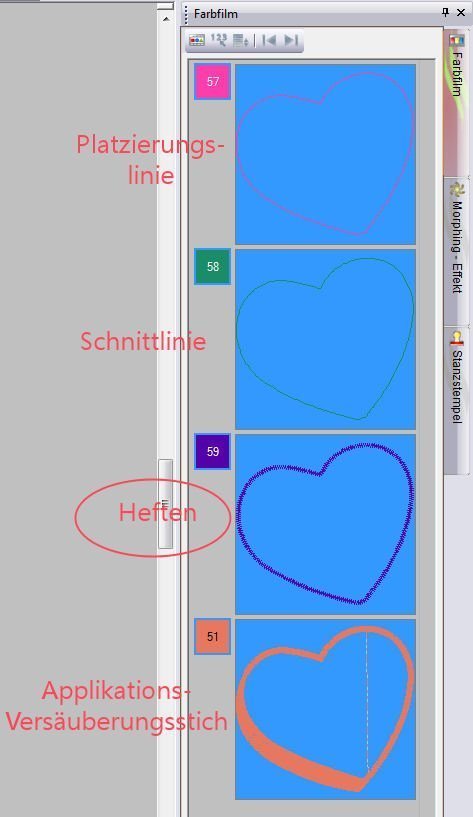
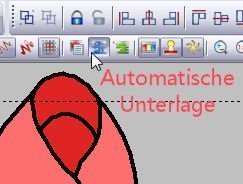

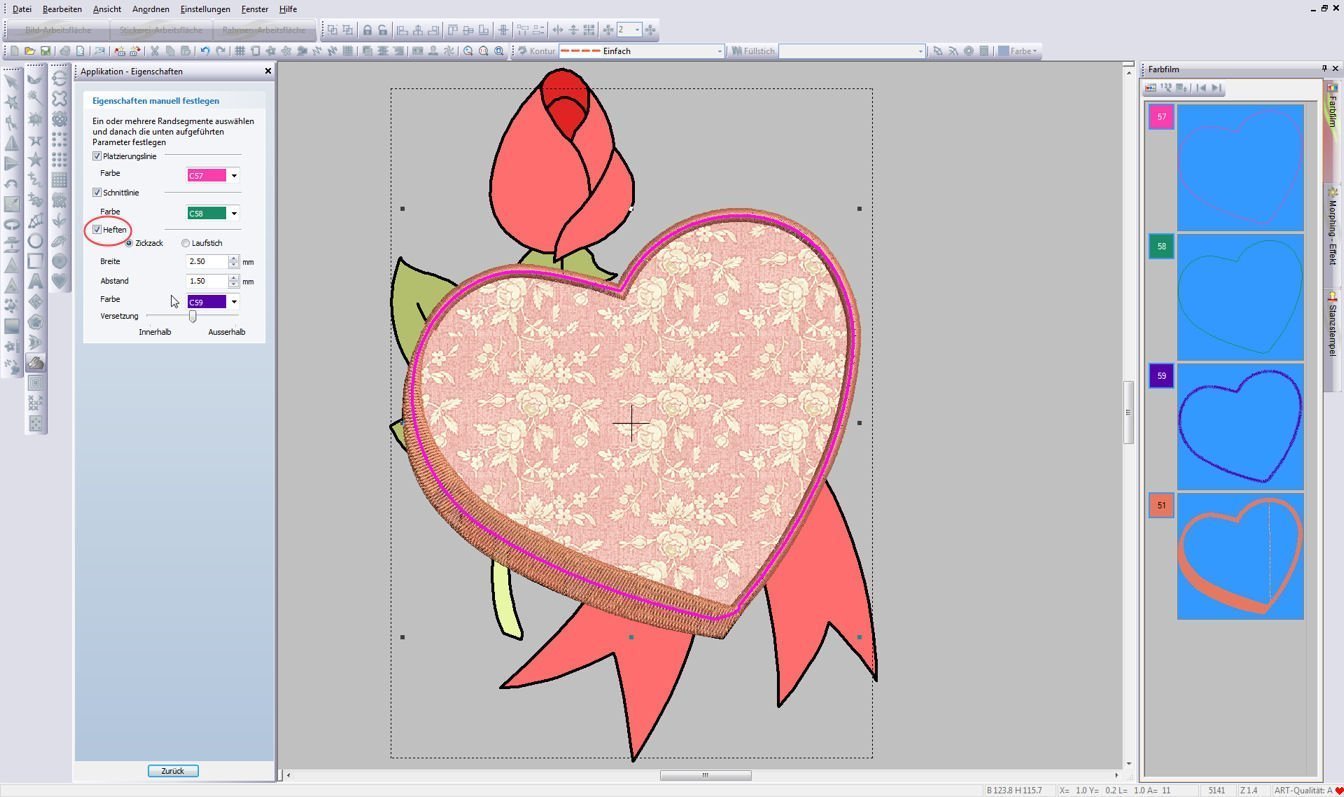
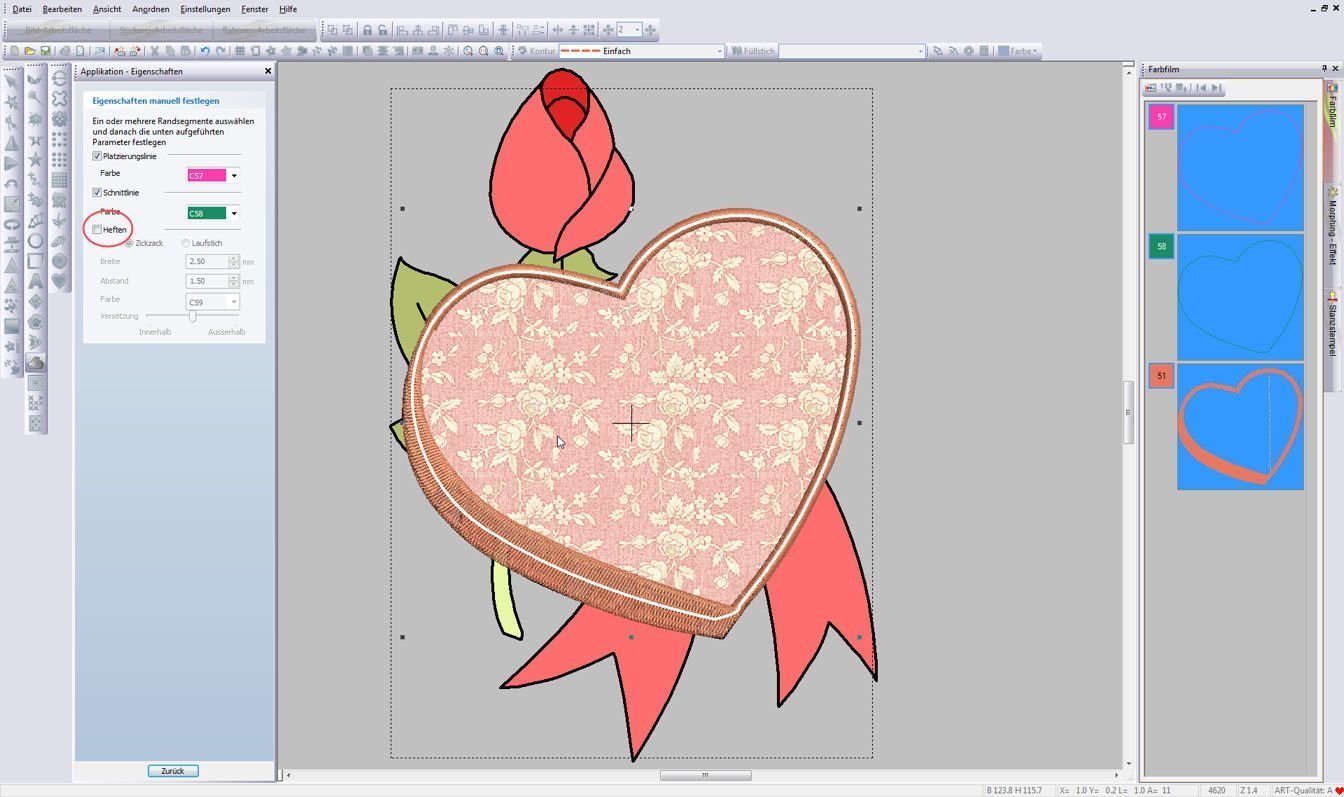

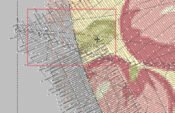
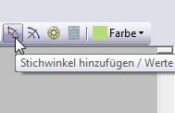

Hallo Tatjana
Sie können Sie den Link setzen kostenlos diesen niedlichen Stickerei in Workshops erklären herunterladen, da ich sie nicht über die Software zu machen.
Ich lebe in Kolumbien, und ich bin eine Hausfrau . Ich habe kein Geld, um die Sotfware zu kaufen und hier ist sehr teuer für die Entwicklung der Stickerei zu zahlen.
die Tee-Zeit und ABC Alphabet Kinder sind schön.
ich danke Ihnen sehr.
muchas gracias.
Lucy Garcia
Hallo Tatjana,
danke jetzt hat es geklappt, bin jetzt bereit für neues.
Gruß Gabi
> Hallo Olga, ich bitte Dich um ein klein wenig Geduld, auf diese Frage gehe ich im Laufe des Kurses genauer ein.
Hallo Tatjana,
ich habe das nicht gewusst… habegedacht alle wiessen.. nur ich alles verpasst habe. Warte geduldig auf naechste Teil 🙂 Merci!
Hallo Muriel,
Du hast wahrscheinlich beim Erstellen die Lücken zwischen der Satinlinie und der linken Seite der Schachtel nicht geschlossen. Vergrößere Dir mal die beiden Stellen, an denen die Satinlinie mit der linken Schachtelseite zusammentrifft und überlappe die Stellen ein wenig.
Liebe Grüße
Tatjana
Hallo Tatjana
wenn ich auf der hase klick sag er mir dir markierten objekte bilden kein geschlossenens Gebiet was mache ich falsch.
LG Muriel
Hallo Olga, ich bitte Dich um ein klein wenig Geduld, auf diese Frage gehe ich im Laufe des Kurses genauer ein.
Liebe Grüße
Tatjana
Vielen Dank Tatjana,
jetzt ist alles in Ordnung.
aber ich habe noch eine Frage ueber Applikationsmenu. wenn ich es schon verlassen habe und etwas noch da yandern moechte. wie kann ich noch mal rein in Applikationsmenu von eine schon exestierte Applikations rein kommen?
und noch mal vielen Dank fuer Workshop 🙂
Hallo liebe Olga,
ich denke, es liegt ganz einfach daran, dass Du den Button “Applikationsstoffe anzeigen” nicht aktiviert haat. Oben in der Leiste in der V6 findest du diesen Knopf zwischen “Stickansicht zeigen” und “Objekteigenschaften”. Klicke ihn an und du wirst deinen Stoff im Stickmotiv sehen.
Liebe Gabi,
ich denke, auch Dir kann ich helfen.
Über dem Farbfilm-Fenster findest du kleine Buttons, der ganz links ist “Objekte einzeln anzeigen”, wenn Du diesen aktivierst, wird in jeder Farbe jedes einzeln digitalisierte Objekt angezeigt und kann einzeln aufgerufen werden.
Liebe Grüße
Tatjana
Hallo Tatjana,
ich kann bei dem Motiv die Gruppierung nicht aufheben, ich kann es höchstens gruppieren. Was mache ich da falsch. Ich habe in der Bildlaufleiste nur das komplette Herz und nicht zwei Teile.
Gruß Gabi
Hallo Tatjana,
vielen Dank fuer Deine Workshop, meistes ist es so perfekt erklaert, dass man gar keine Fragen bekommt. Jetzt in diese Teil bin ich leider so weit eine Frage zu stellen. Ich habe frueher noch nie eine Aplikatioin gemacht… vielleicht deswegen habe ich Muehe.
Ich mache genau wie Du gesagt hast und kann Applikation automatish erstellen. Wenn ich in diese Modus drun bin, dann sehe ich auch ausgewaehlte Stoffe auf Herz-Flaeche, aber dann mache ich diese Punkt:
– Geht auf “zurück” und “schließen”.
und wenn ich raus aus diese Modus bin, habe ich rechts alle diese Lienien (platzierungslienie, schnittlinie und so weiter), aber in Bild bereich habe ich nicht mehr Stoff ueber ganze Herz.
Bei Dir sieht es so aus als ob ausgewaehlte stoffe doch angezeigt sein sollte.
deswegen meine dumme Frage: warum ist es bei mir nicht angezeigt? mache ich etwas falsch?
vielen Dank Voraus
Olga
Danke Tatjana, man lernit nie aus. Grüße und ein schönes Wochenende.